在
之前的文章《新手篇:如何用ps製作高級黑洞文字背景(總結)》中,給大家介紹了一個小技巧,如何用ps製作高級黑洞文字背景的方法。以下這篇文章跟大家介紹怎麼使用ps透視給銀行卡的照片修正,夥伴們來看看。

透視給銀行卡的照片修正效果,如下圖

1、ps打開,導入拍照歪的素材。
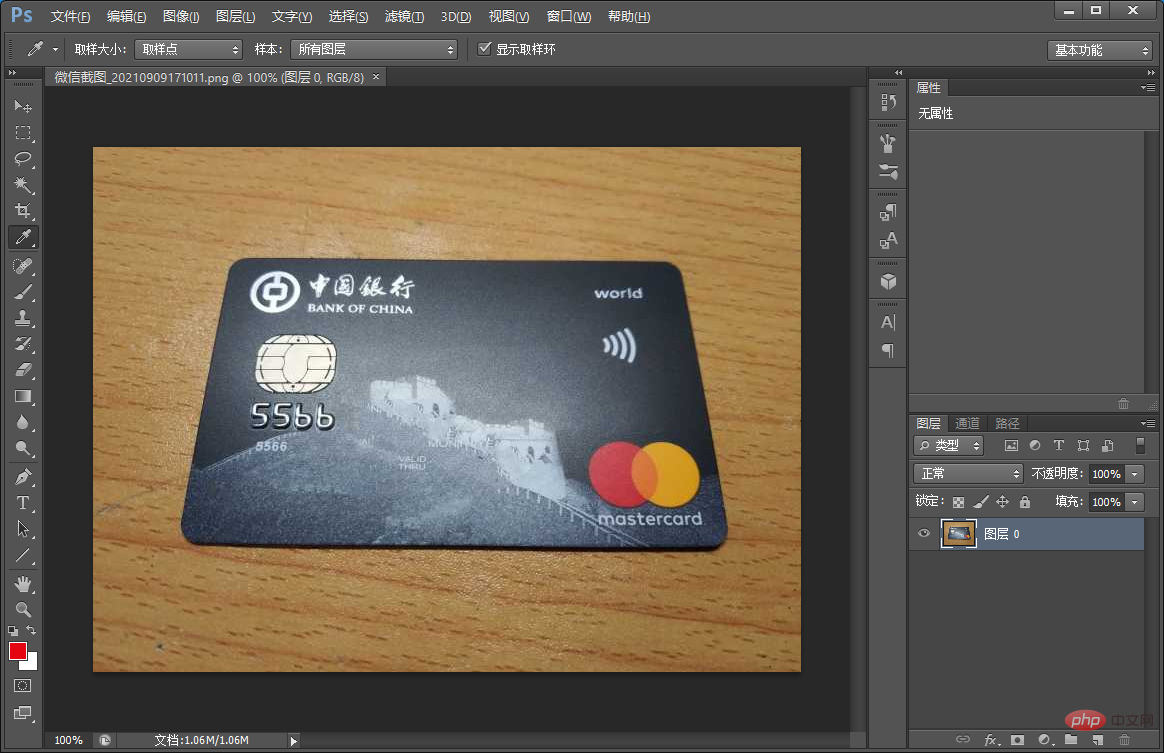
2、使用透視裁切工具,上方輸入銀行卡尺寸設定為W:800,H:500,解析度:72。
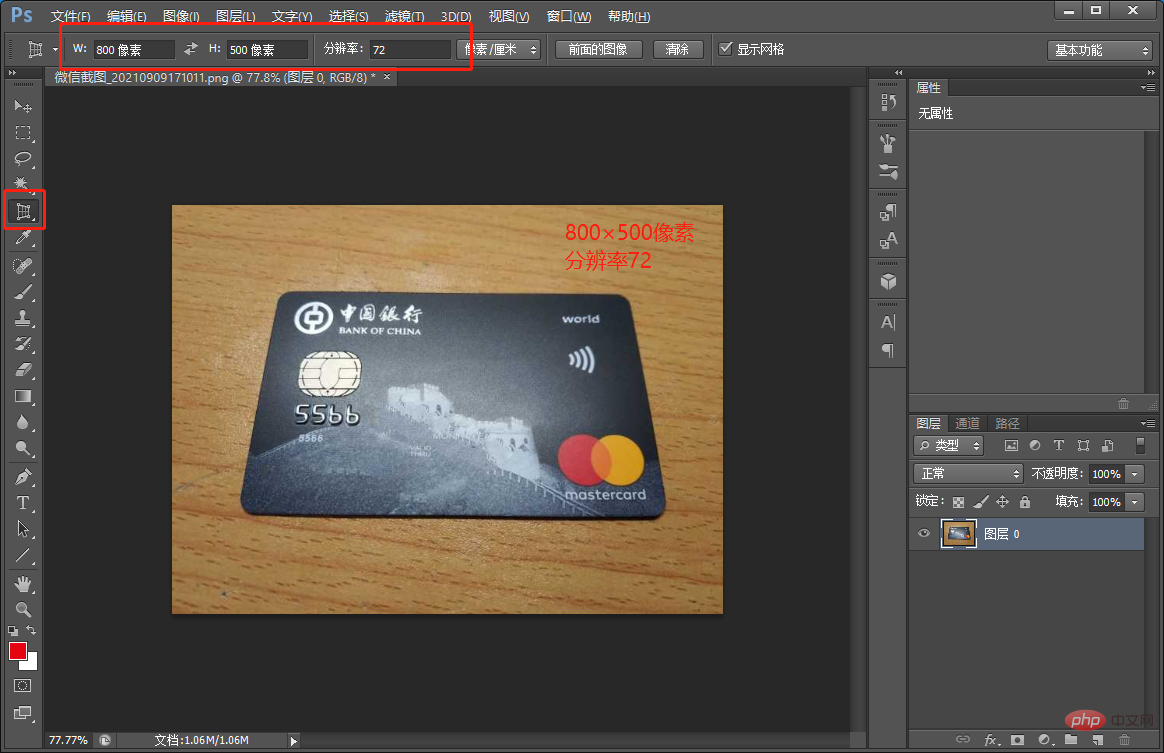
3、框選出一張銀行卡,調整4個角落的位置。
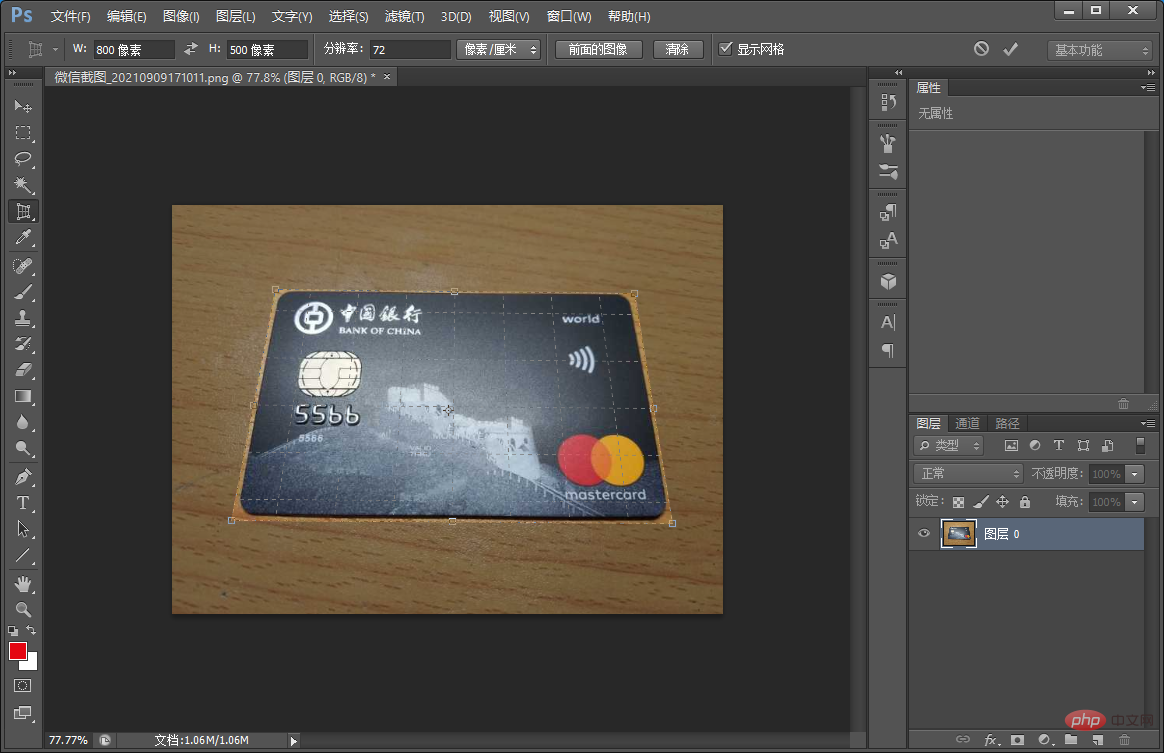
4、回車確定就扶正了。效果完成。
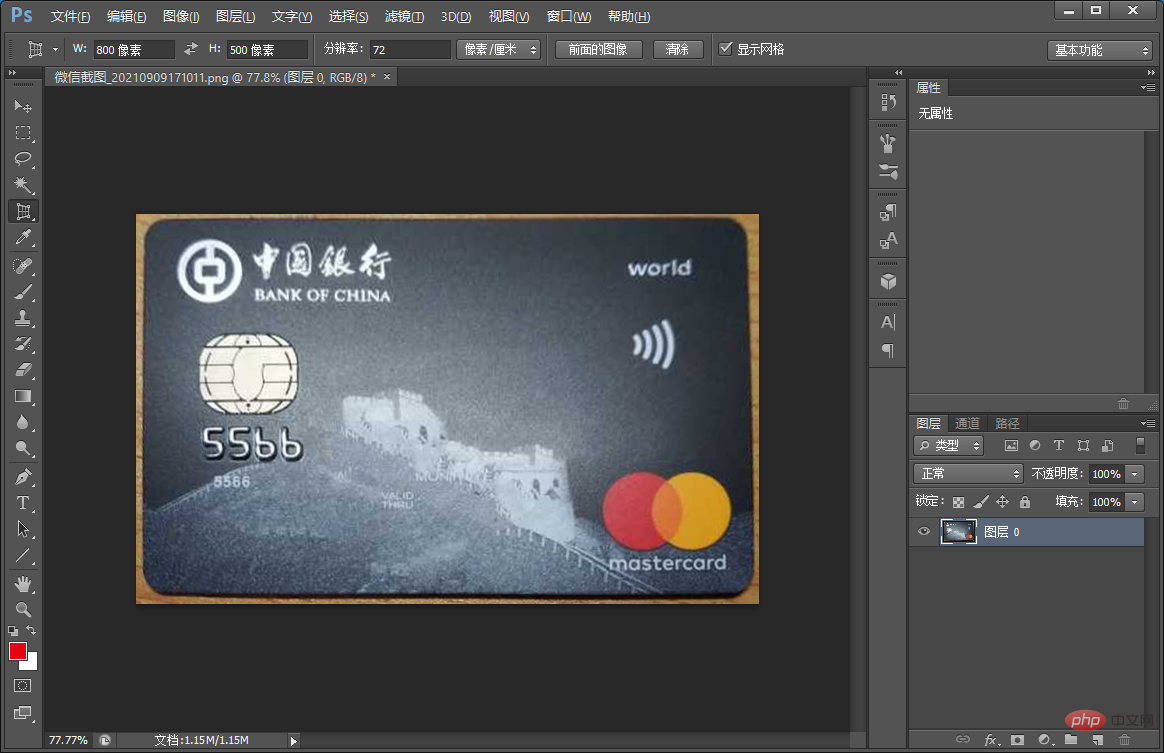
推薦學習:PS影片教學
#以上是拍照歪了教你怎麼用ps透視給銀行卡的照片修正(共4步)的詳細內容。更多資訊請關注PHP中文網其他相關文章!

